Sie können mit dem Werkzeug Verfolgen und der Einstellung des Verfolgungstyps Flussaufwärts oder Flussabwärts nach Features flussaufwärts und flussabwärts von einer Position in einem Teilnetz suchen.
Weitere Informationen erhalten Sie unter Verfolgungstypen in Versorgungsnetzen.
Anforderungen
Um eine Verfolgung vom Typ "Flussaufwärts" oder "Flussabwärts" durchzuführen, müssen die folgenden Anforderungen erfüllt sein:
- Die Netzwerk-Topologie muss aktiviert sein.
- Mindestens ein Startpunkt muss vorhanden sein.
- Wenn Sie mit einer Enterprise-Geodatabase arbeiten, muss der Parameter Eingabe-Versorgungsnetz aus einem Versorgungsnetz-Service stammen.
- Beim Modellieren der Fließrichtung mithilfe von Teilnetz-Controllern muss das Teilnetz einen oder mehrere Teilnetz-Controller aufweisen.
- Wenn im angegebenen Teilnetz kein Teilnetz-Controller vorhanden oder verbunden ist, wird eine Fehlermeldung zurückgegeben, und die Verfolgung schlägt fehl.
Verfolgen von Features flussaufwärts
Gehen Sie folgendermaßen vor, um Features flussaufwärts zu verfolgen:
- Stellen Sie sicher, dass das Versorgungsnetz in einer aktiven Karte verfügbar ist, und klicken Sie auf die Registerkarte Utility Network.
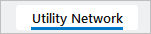
Die Registerkarte Utility Network wird aktiviert.
- Stellen Sie sicher, dass mindestens ein Startpunkt in der Kartenansicht vorhanden ist. Klicken Sie in der Gruppe Werkzeuge auf den Befehl Verfolgen, um den Bereich Verfolgung zu öffnen. Legen Sie Startpunkte und Barrieren fest, die in der Verfolgung verwendet werden sollen.
Für Verfolgungen vom Typ Flussaufwärts müssen Startpunkte angegeben werden, Barrieren sind hingegeben optional.
- Klicken Sie auf der Registerkarte Utility Network in der Werkzeuggalerie der Gruppe Werkzeuge auf Flussaufwärts.

Danach wird das Werkzeug Verfolgen für das Versorgungsnetz in der aktiven Karte mit dem angegebenen Verfolgungstyp geöffnet.
- Wählen Sie für den Parameter Digitalisierrichtung verwenden aus, ob die der Fluss anhand der Digitalisierrichtung der Linien und des Attributs Flow direction bestimmt werden soll.
- Lassen Sie das Kontrollkästchen Digitalisierrichtung verwenden beim Modellieren des Flusses mithilfe von Teilnetz-Controllern deaktiviert. Dies ist die Standardeinstellung.
- Aktivieren Sie das Kontrollkästchen Digitalisierrichtung verwenden und fahren Sie mit Schritt 8 unten fort, wenn die Modellierung des Flusses anhand der Digitalisierrichtung der Linien erfolgt.
Wenn diese Option aktiviert ist, sind die Parameter Netzart, Ebene und Zielebene ausgeblendet und werden ignoriert. Dieser Parameter ist nur für Utility Network-Version 7 und höher verfügbar und aktiv, wenn der Verfolgungstyp auf "Flussaufwärts" oder "Flussabwärts" festgelegt ist.
- Wählen Sie für den Parameter Netzart die Netzart aus, bei der die Verfolgung beginnen soll.
- Geben Sie zur weiteren Verfeinerung des Bereichs für die Verfolgung für den Parameter Ebene eine Ebene an.Die Verfolgungskonfiguration wird je nach der für die Ebene definierten Teilnetz-Verfolgungskonfiguration in das Werkzeug geladen.
- Wenn Sie mehrere Ebenen einbeziehen möchten, geben Sie eine Ebene für den Parameter Zielebene an.
- Wenden Sie bei Bedarf zusätzliche Konfigurationsparameter an. Eine vollständige Liste der Werkzeugparameter finden Sie im Abschnitt zum Werkzeug Verfolgen. Siehe auch Konfigurieren einer Verfolgung.
- Klicken Sie auf Ausführen.
Features flussaufwärts von den Startpunkten werden als Auswahlsatz zurückgegeben.
Verfolgen von Features flussabwärts
Gehen Sie folgendermaßen vor, um Features flussabwärts zu verfolgen:
- Stellen Sie sicher, dass das Versorgungsnetz in einer aktiven Karte verfügbar ist, und klicken Sie auf die Registerkarte Utility Network.
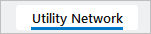
Die Registerkarte Utility Network wird aktiviert.
- Stellen Sie sicher, dass mindestens ein Startpunkt in der Kartenansicht vorhanden ist. Klicken Sie in der Gruppe Werkzeuge auf den Befehl Verfolgungspositionen, um den Bereich Verfolgungspositionen zu öffnen. Legen Sie Startpunkte und Barrieren fest, die in der Verfolgung verwendet werden sollen.
Für Verfolgungen vom Typ Flussabwärts müssen Startpunkte angegeben werden, Barrieren sind hingegeben optional.
- Klicken Sie auf der Registerkarte Utility Network in der Galerie der Gruppe Werkzeuge auf Flussabwärts. Dabei wird das Werkzeug Verfolgen für das Versorgungsnetz in der aktiven Karte mithilfe des Verfolgungstyps "Flussabwärts" geöffnet.
Tipp:
Verwenden Sie den Nach-unten-Pfeil zum Durchsuchen der Werkzeuggalerie für Flussabwärts.

- Wählen Sie für den Parameter Digitalisierrichtung verwenden aus, ob die der Fluss anhand der Digitalisierrichtung der Linien und des Attributs Flow direction bestimmt werden soll.
- Lassen Sie das Kontrollkästchen Digitalisierrichtung verwenden beim Modellieren des Flusses mithilfe von Teilnetz-Controllern deaktiviert. Dies ist die Standardeinstellung.
- Aktivieren Sie das Kontrollkästchen Digitalisierrichtung verwenden und fahren Sie mit Schritt 8 unten fort, wenn die Modellierung des Flusses anhand der Digitalisierrichtung der Linien erfolgt.
Wenn diese Option aktiviert ist, sind die Parameter Netzart, Ebene und Zielebene ausgeblendet und werden ignoriert. Dieser Parameter ist nur für Utility Network-Version 7 und höher verfügbar und aktiv, wenn der Verfolgungstyp auf "Flussaufwärts" oder "Flussabwärts" festgelegt ist.
- Wählen Sie für den Parameter Netzart die Netzart aus, bei der die Verfolgung beginnen soll.
- Geben Sie zur weiteren Verfeinerung des Bereichs für die Verfolgung für den Parameter Ebene eine Ebene an.Die Verfolgungskonfiguration wird basierend auf der Ebenendefinition in das Werkzeug geladen.
- Wenn Sie mehrere Ebenen einbeziehen möchten, geben Sie eine Ebene für den Parameter Zielebene an.
- Wenden Sie bei Bedarf zusätzliche Konfigurationsparameter an. Eine vollständige Liste der Werkzeugparameter finden Sie im Abschnitt zum Werkzeug Verfolgen. Siehe auch Konfigurieren einer Verfolgung.
- Klicken Sie auf Ausführen.
Features flussabwärts vom Startpunkt werden als Auswahlsatz zurückgegeben.